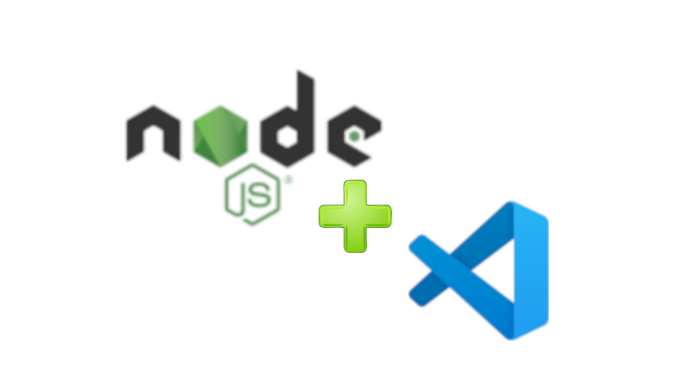
ในการเขียนโปรแกรม Java script สมัยใหม่จำเป็นต้องติดตั้ง Node JS เป็น Java script run time และ IDE ยอดนิยมอย่าง VS Code ก็ต้องมาเป็นของคู่กัน
บางครั้งในเครื่อง Development มีหลากหลายภาษา หลาย IDE หลาย Version จึงจำเป็นต้องหาวิธีว่าจะแยกโปรแกรมเดียวกันหลาย Version ออกจากกันอย่างไร วันนี้เป็นโอกาสดีที่เราจะได้มาทำการแบ่งปันจากประสบการณ์จริงที่ได้เขียน Java script บน Node JS + VS Code ที่ไม่ต้องติดตั้งลงบนเครื่อง แต่จะใช้ Zip Packaged ในการ Run NodeJS + VS Code ซึ่งทำให้สามารถใช้งาน Node JS + VS Code พร้อมๆกันได้หลาย Version บนเครื่องเดียว
ดาวน์โหลด Node JS
ในตัวอย่างนี้จะทำการดาวน์โหลด Node JS มา 2 Version คือ 14.15.0 LTS และ 15.0.1 Current เพื่อนๆสามารถเข้าไปดาวน์โหลดตาม Link : https://nodejs.org/en/ ได้เลย
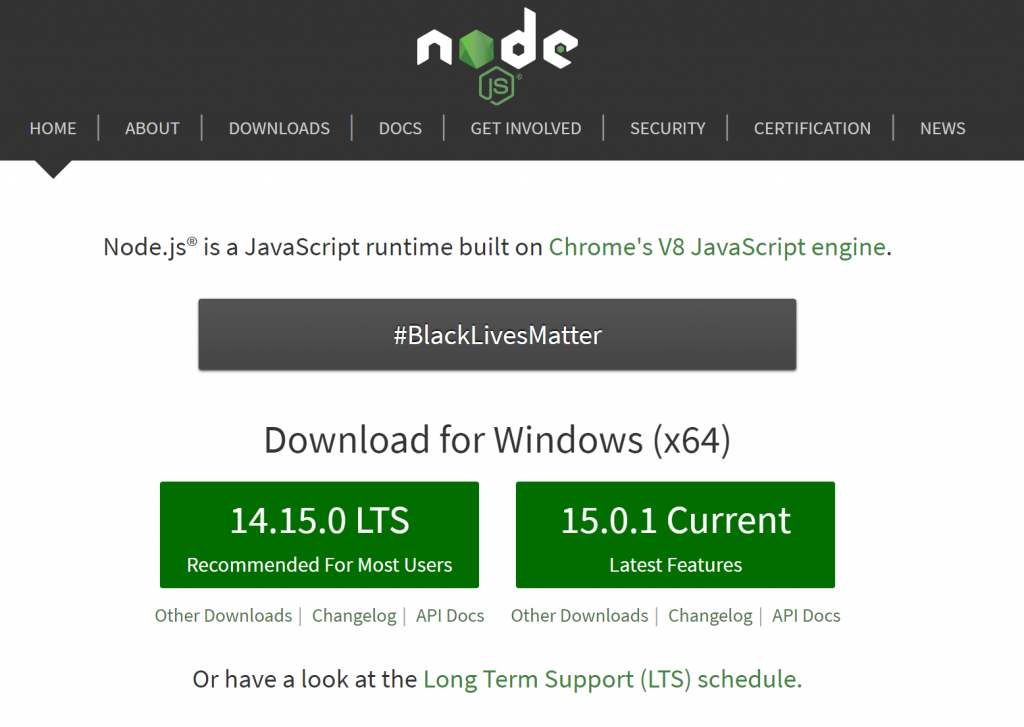
เลือกที่ Other Downloads เพราะต้องการดาวน์โหลด zip ไฟล์ เลือกตาม OS ที่ต้องการได้เลย ในแถวของ Windows Binary (.zip)
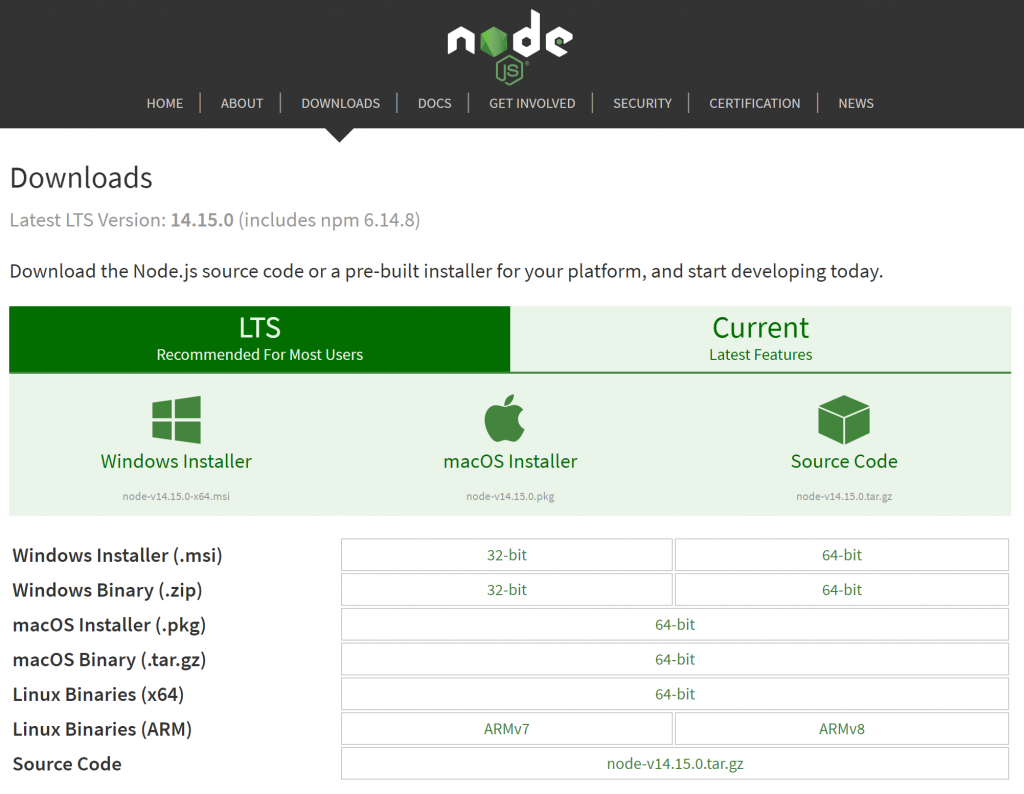
หลังจากดาวน์โหลดเรียบร้อยจะได้ 2 ไฟล์
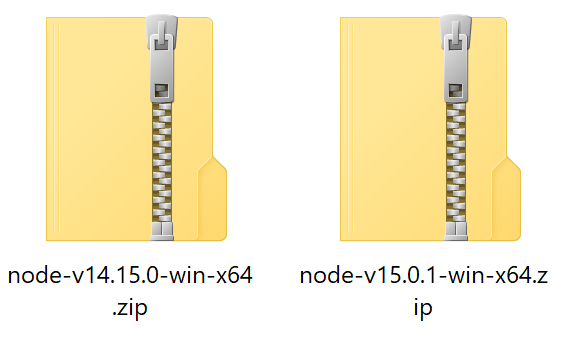
ในตัวอย่างนี้แตกไฟล์ไปที่ C:\NodeJS_VSCode
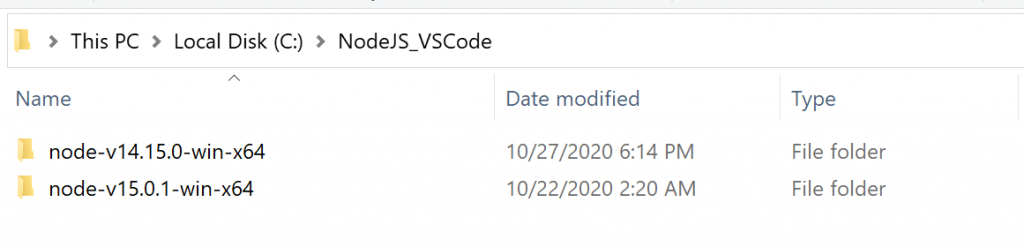
ดาวน์โหลด VS Code
หลังจากได้ Node JS มาแล้ว 2 Versions ตอนนี้จะต้องดาวน์ VS Code มา 2 Versions เช่นกัน สามารถ ดาวน์โหลดโดยใช้ Pattern URL ดังต่อไปนี้
https://vscode-update.azurewebsites.net/<download version>/win32-x64-archive/stableVersion 1.50.1 Link : https://vscode-update.azurewebsites.net/1.50.1/win32-x64-archive/stable
Version 1.44.0 Link : https://vscode-update.azurewebsites.net/1.44.0/win32-x64-archive/stable
เมื่อดาวน์โหลดแล้วจะได้ Files ดังนี้
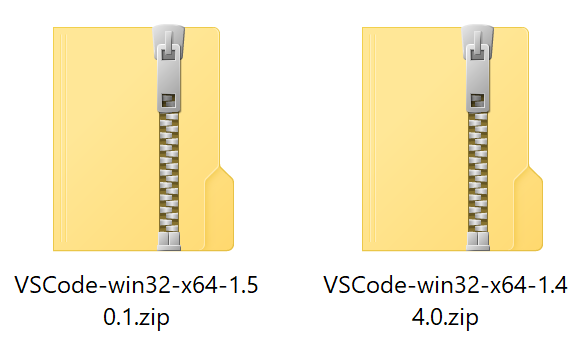
ในตัวอย่างนี้แตกไฟล์ไปที่ C:\NodeJS_VSCode
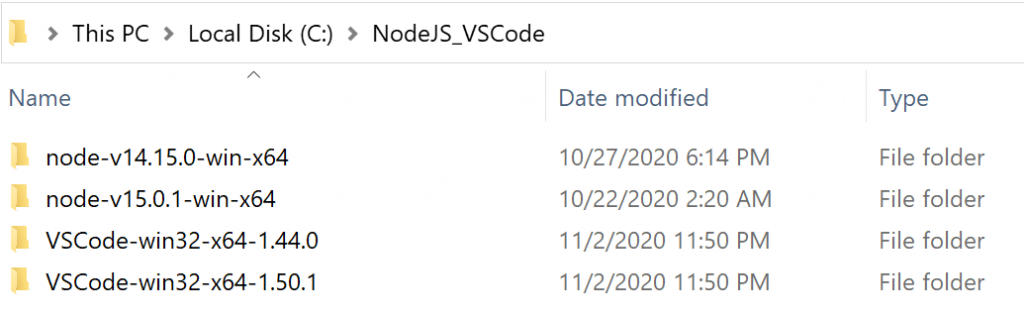
เขียน bat file สำหรับสร้าง Environment
node-v14.15.0-win-x64_VSCode-win32-x64-1.44.0.bat
@ECHO off;
SET NODE_HOME=C:\NodeJS_VSCode\node-v14.15.0-win-x64
SET PATH=%NODE_HOME%;%PATH%node-v15.0.1-win-x64_VSCode-win32-x64-1.50.1.bat
@ECHO off;
SET NODE_HOME=C:\NodeJS_VSCode\node-v15.0.1-win-x64
SET PATH=%NODE_HOME%;%PATH%สร้าง Shortcut เพื่อใช้ในการเข้าโปรแกรม
คลิกขวา New Shortcut
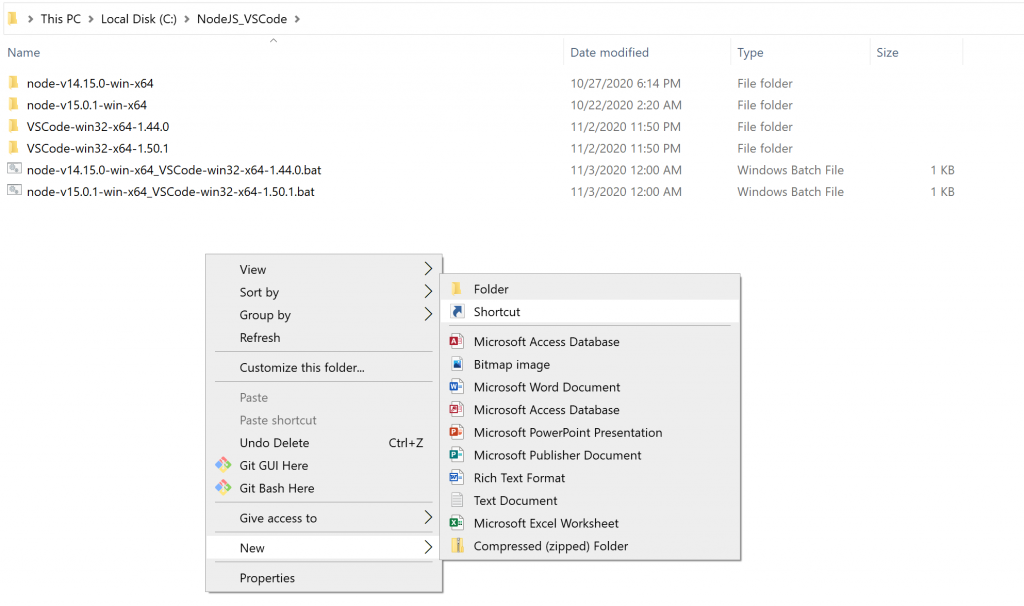
พิมพ์ข้อมูลด้านล่างในส่วนของ Type the location of the item:
C:\Windows\System32\cmd.exe /c "C:\NodeJS_VSCode\node-v14.15.0-win-x64_VSCode-win32-x64-1.44.0.bat && start C:\NodeJS_VSCode\VSCode-win32-x64-1.44.0\Code.exe"
กด Next
ในช่อง Type a name for this shortcut: พิมพ์ข้อความด้านล่าง
node-v14.15.0-win-x64_VSCode-win32-x64-1.44.0.exe

กด Finish
ในส่วนอีก Version อื่นๆให้ทำเช่นเดิมแต่เปลี่ยน
Type the location of the item:
C:\Windows\System32\cmd.exe /c "C:\NodeJS_VSCode\node-v15.0.1-win-x64_VSCode-win32-x64-1.50.1.bat && start C:\NodeJS_VSCode\VSCode-win32-x64-1.50.1\Code.exe"Type a name for this shortcut:
node-v15.0.1-win-x64_VSCode-win32-x64-1.50.1.exeเมื่อทำเสร็จทั้งหมดจะได้ตามภาพด้านล่าง
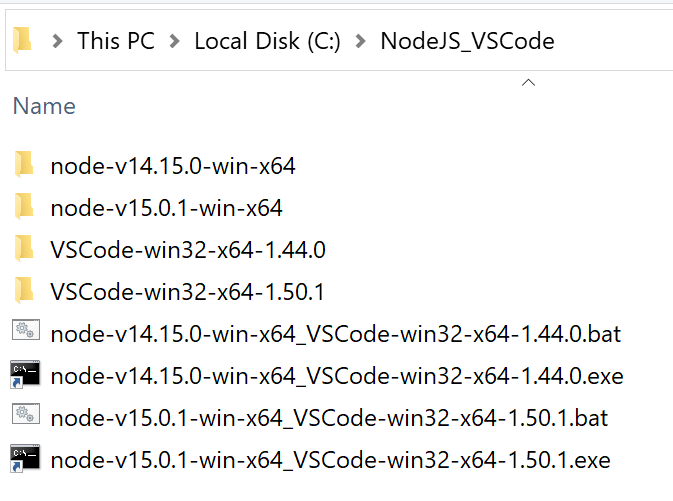
ทดสอบใช้งานพร้อมกัน 2 Versions
เปิดโปรแกรมโดยการ Double ที่ Shortcut ที่สร้างในขั้นตอนก่อนหน้าทั้ง คือ
node-v14.15.0-win-x64_VSCode-win32-x64-1.44.0.exe
node-v15.0.1-win-x64_VSCode-win32-x64-1.50.1.exe
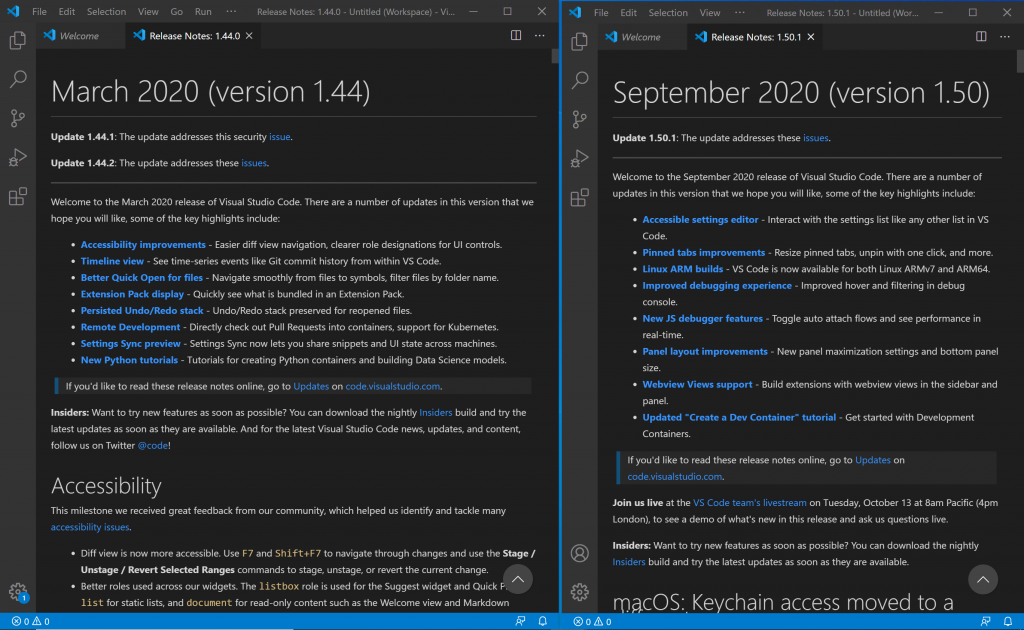
ทดสอบ Node JS ทั้ง 2 Versions ด้วย Command: node -v ใน VS Code
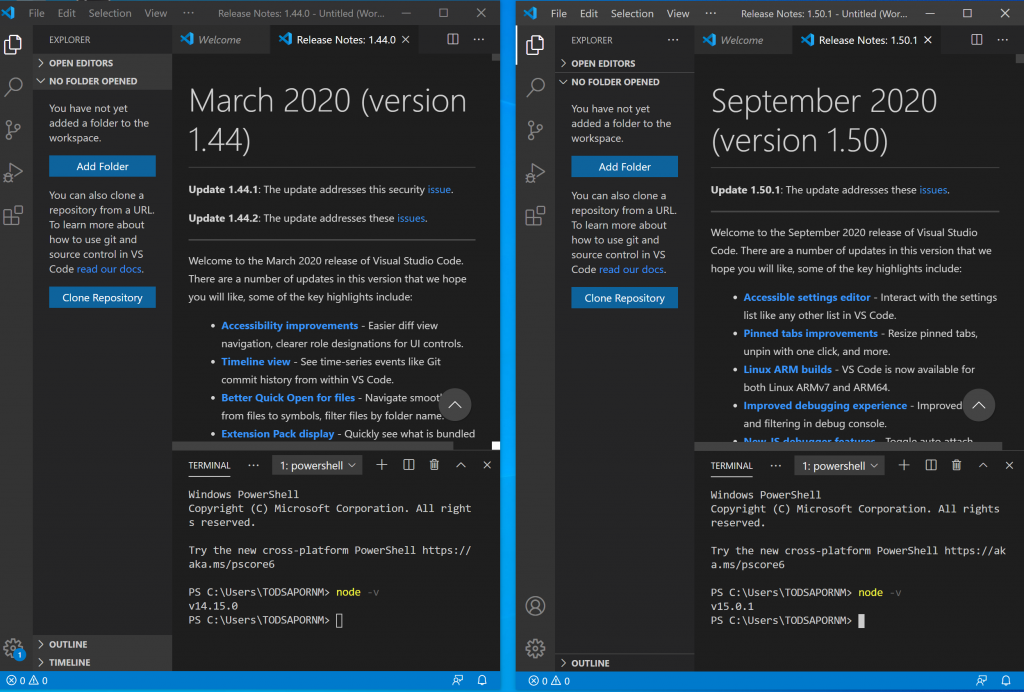
เพียงเท่านี้ก็สามารถใช้งาน Node JS และ VS Code พร้อมกันได้ 2 Versions
Leave a Reply